Installieren Sie OpenSUSE in VirtualBox
1. Was ist OpenSUSE ?
Am 2 September 1992 wird die Firma Software- und System-Entwicklung (d.h: Software and System Development), abgekürzt als SUSE geboren. Nach dem Betriebssystem von Linux entwickelte sie ein Betriebssystem, die SUSE genannt. Die erste Veröffentlichungsversion ist SUSE Linux 1.0 und es wure die alteste GNU/Linux-Version geworden
Im Jahr 2004 wurde SUSE von Novell gekauft. Un 2005 wurde das Projekt openSUSE mit dem Zweck zum besseren Bedienung der Gesellschaft gestartet
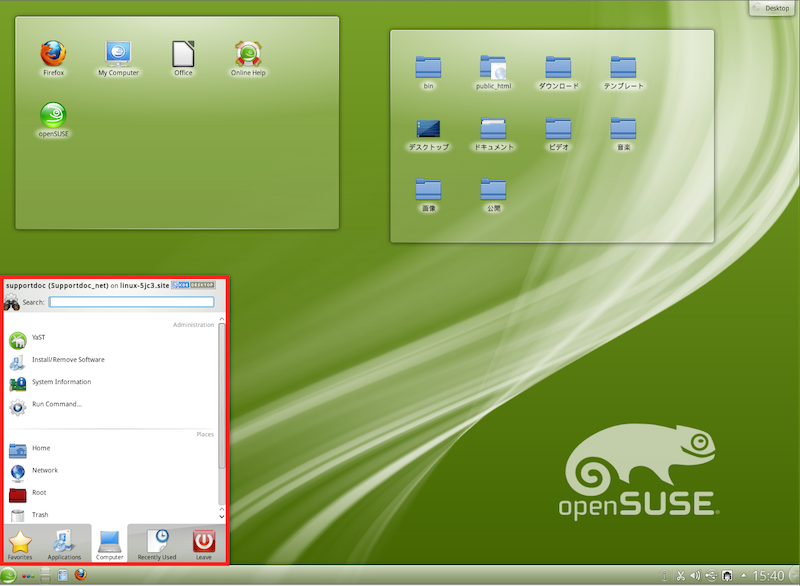
Im Jahr 2010 wird Novell durch Attachmate erworben. Die Vereinbarung wird im April 2011 beendet. Und eine der ersten Aktion von Attachmate ist die Trennung von SUSE in einer unabhängigen Business-Einheit vom Novell, und der Einzug vom SUSE Hauptsitzt zurück zum Nuremberg, Deutschland. Im Jahr 2014 fusionierte Micro Focus mit Attachmate, aber das wirkte sich auf SUSE und das Projekt openSUSE nicht aus.
2. Download OpenSUSE
Um OpenSUSE herunterzuladen, greifen Sie in die folgenden Addresse zu
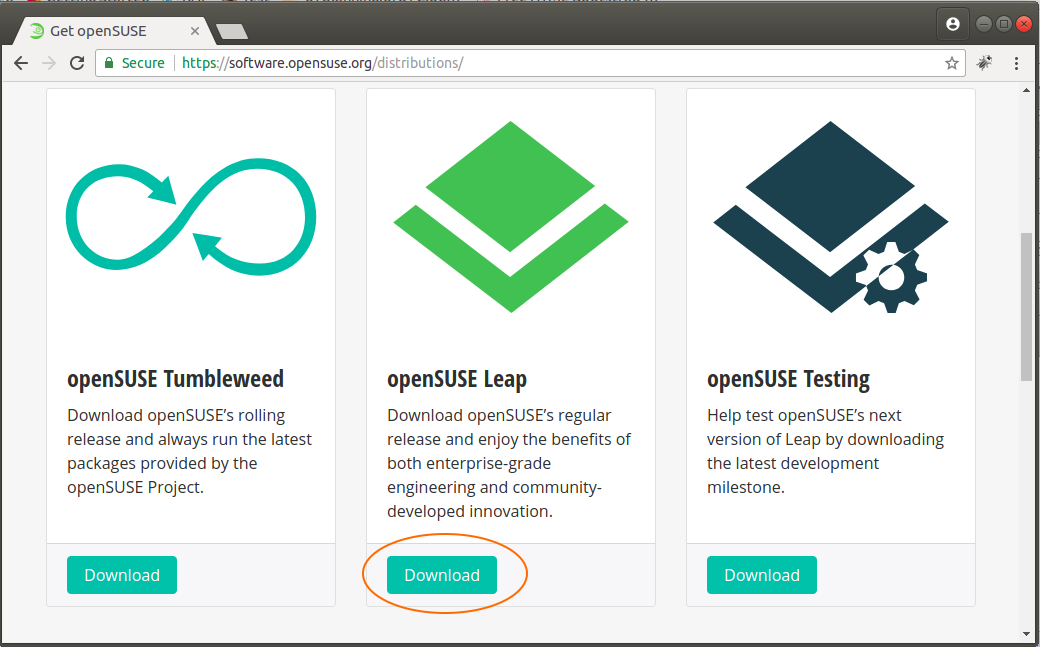
Das Projekt openSuSE bietet 2 Verteilungen an: Tumbleweed, das ist eine Rolling Verteilung, die die ständigen Updates bekommt und Leap, das ist eine Punktverteilung (point distribution), die die periodischen Updates bekommt
Nach meiner Meinung sollen Sie die Version von Leap herunterladen um die bessere Stabilität zu schaffen. OK werde ich jetzt die Version herunterladen
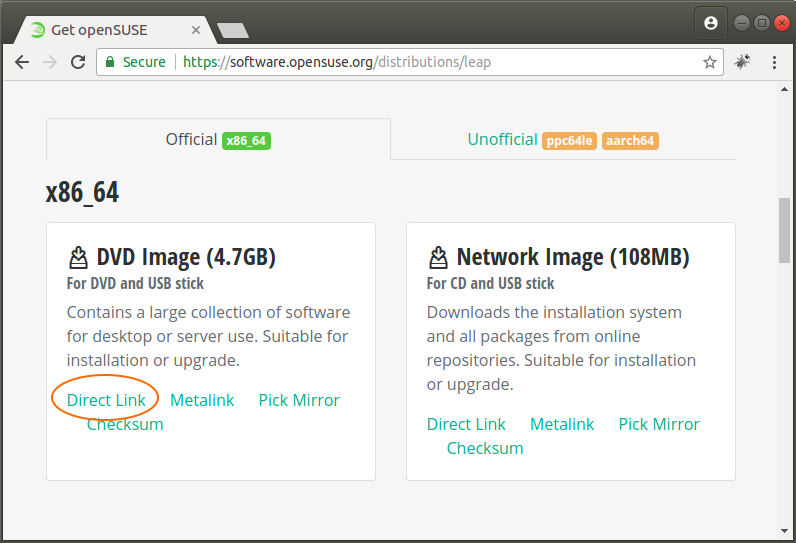
Das Ergebnis des Herunterladen
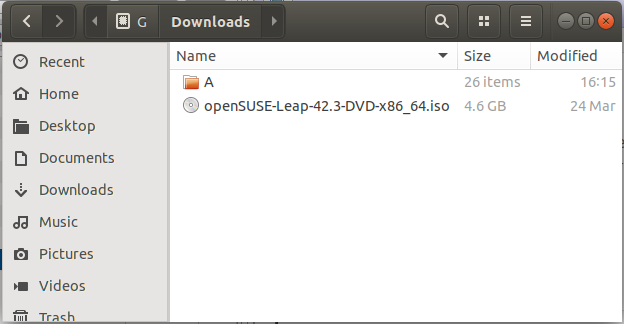
3. OpenSUSE auf VirtualBox erstellen
Öffnen Sie VirtualBox und erstellen Sie ein VM OpenSUSE.
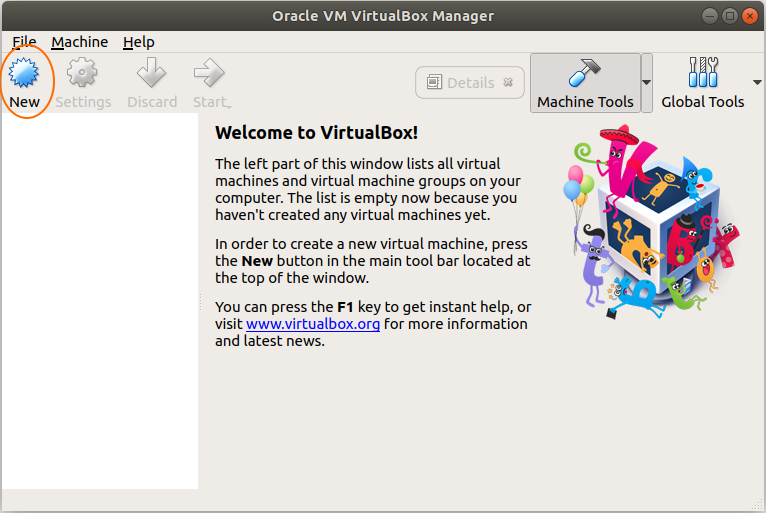
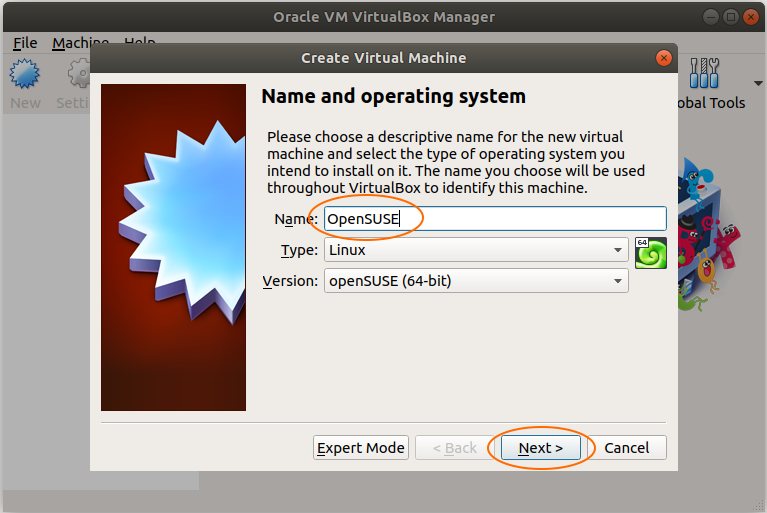
Bestimmen Sie die Kapazität von RAM , die Sie VM bieten
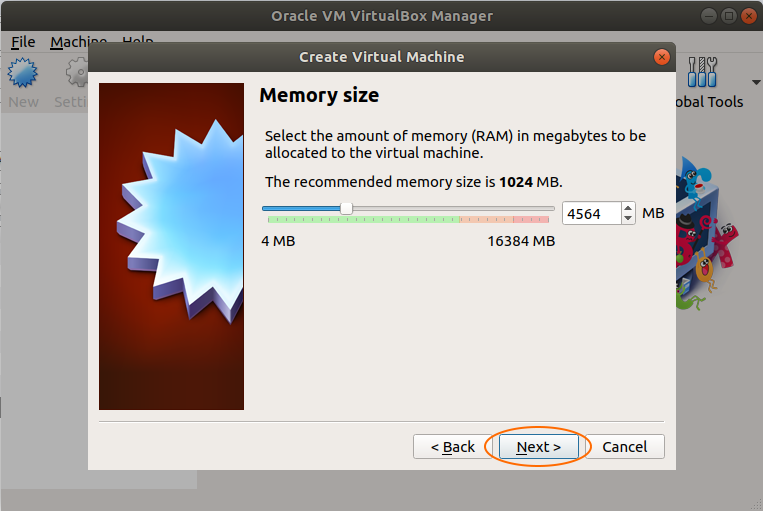
Das VM braucht eine Festplatte zum Operation, wählen Sie "Create a virtual hard disk now" um eine virtuelle Diskplatte zu erstellen.
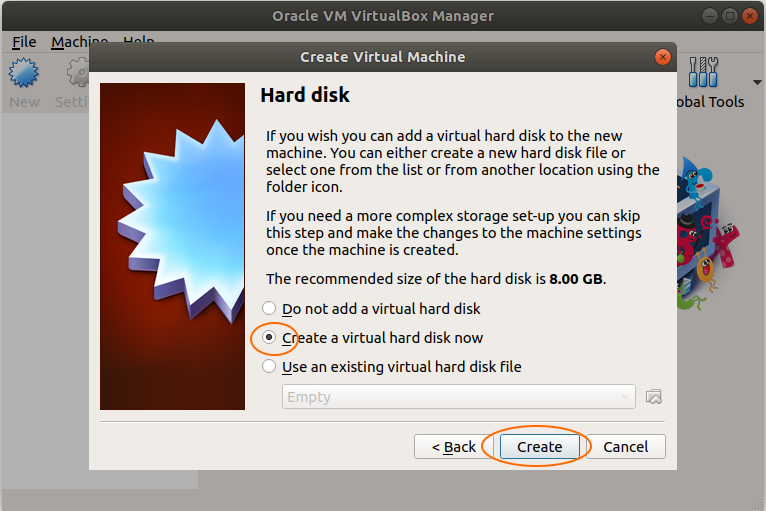
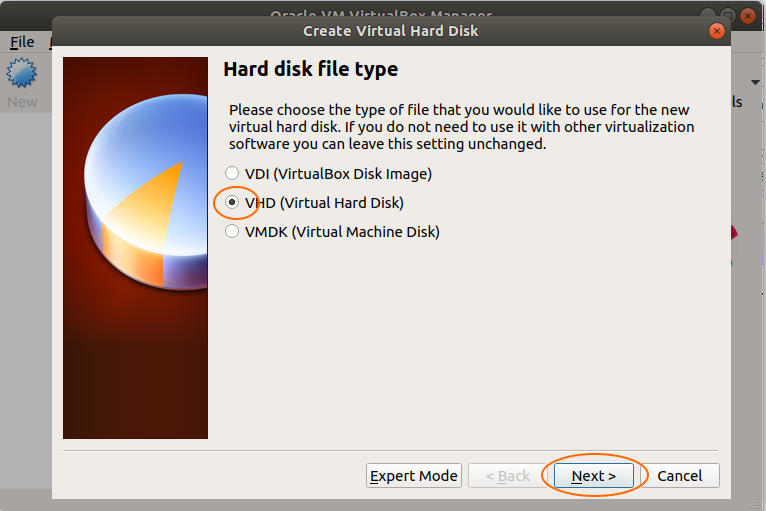
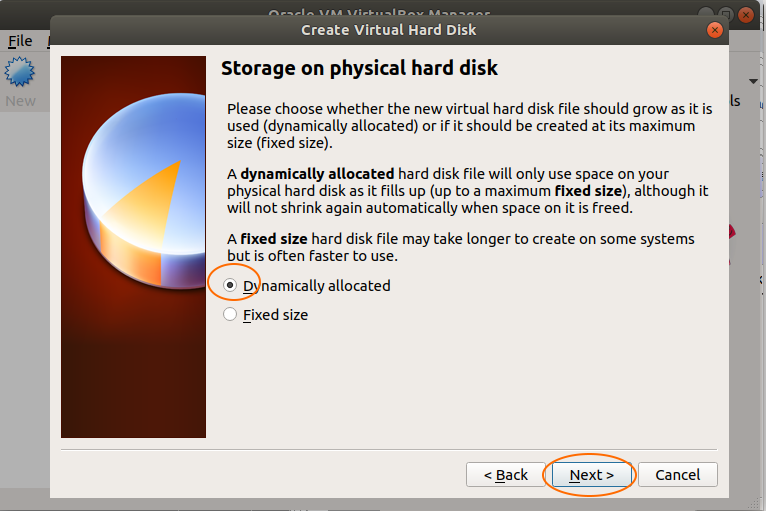
Legen Sie die Postion vom VM fest, das erstellt werden wird. Und legen Sie die Größe der Festplatte fest.
Achtung: Wenn Sie das VM OpenSUSE zur Installation vom SAP Server erstellt möchten. Die empfohlene Kapazität der Festplatte ist 100GB.
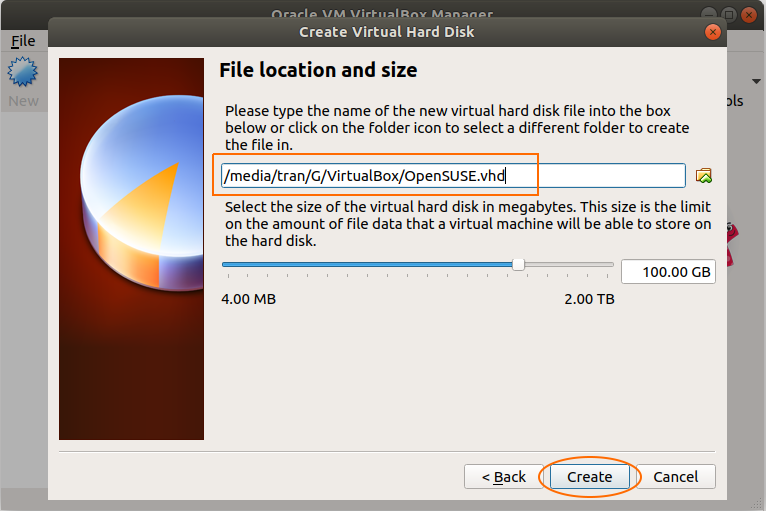
Sie haben ein virtuelles Maschine OpenSUSE erstellt und die Parameter für VM bestimmt. Zunächst sollen Sie das Betriebssystem für das VM installieren
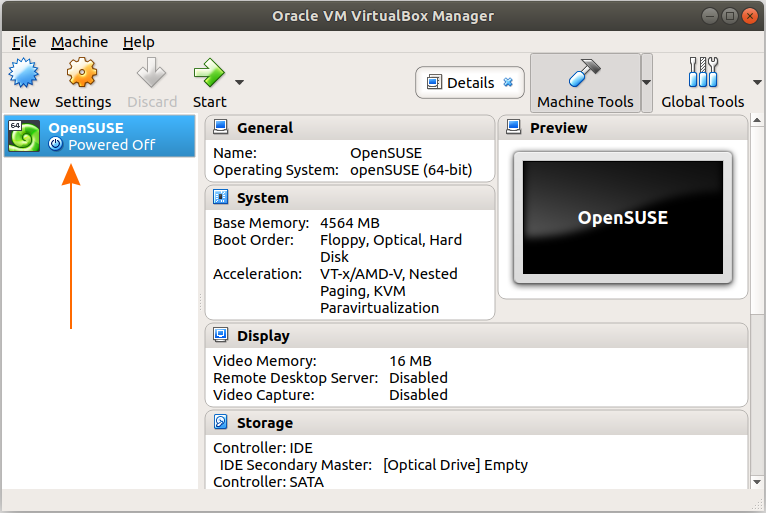
4. OpenSUSE installieren
Klicken Sie auf "Start" auf VirtualBox um die Installation des Betriebssystem für das virtuellen Maschine zu beginnen
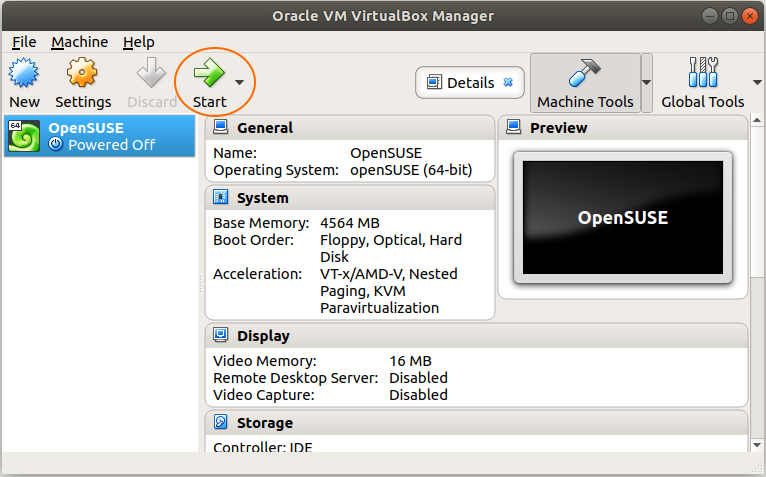
VirtualBox fordert Sie auf, die Position von der File ISO zur Installation vom in letzten Schritt heruntergeladeten OpenSUSE anzubieten
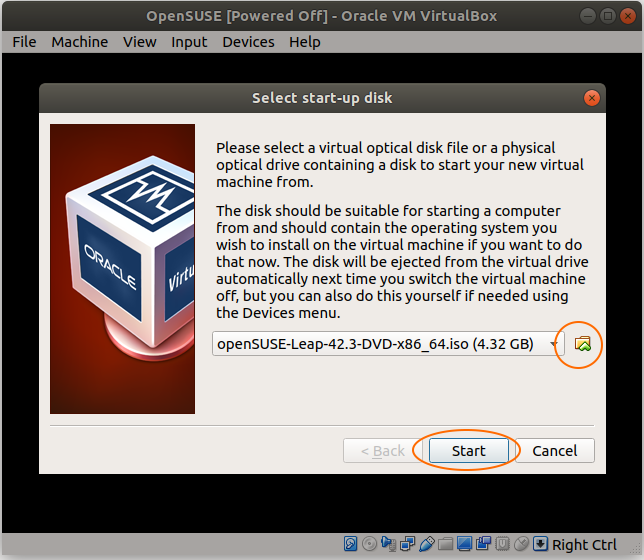
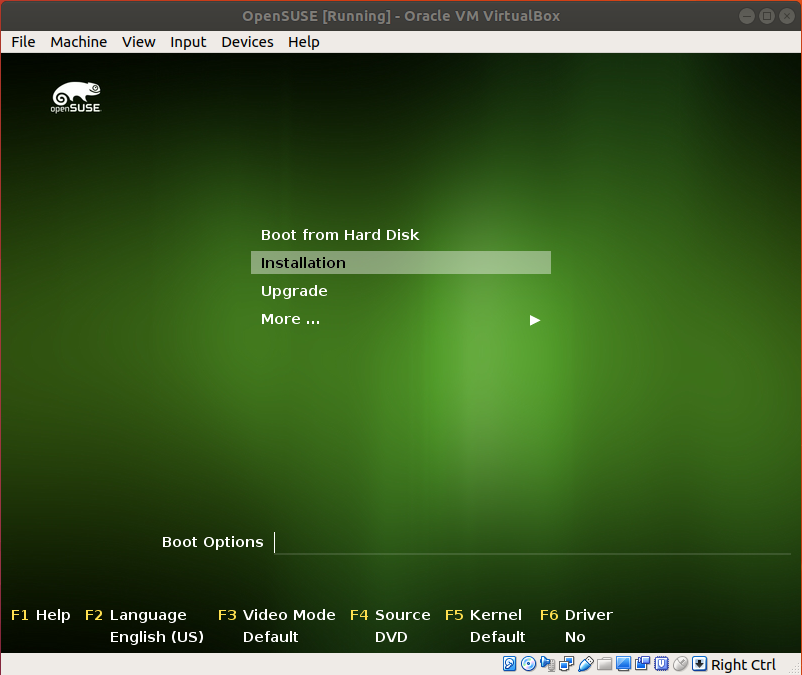
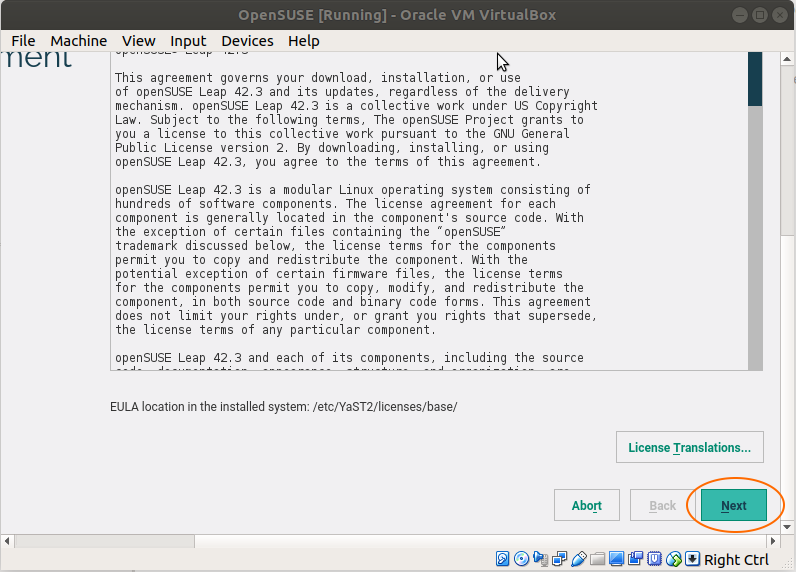
IMPORTANT for SAP!!
Achtung: Wenn Sie OpenSUSE für das Zweck von Installation der Unternehmenssoftware SAP-Server installieren. Sie sollen auswählen
- File System for Root Partition = Ext4

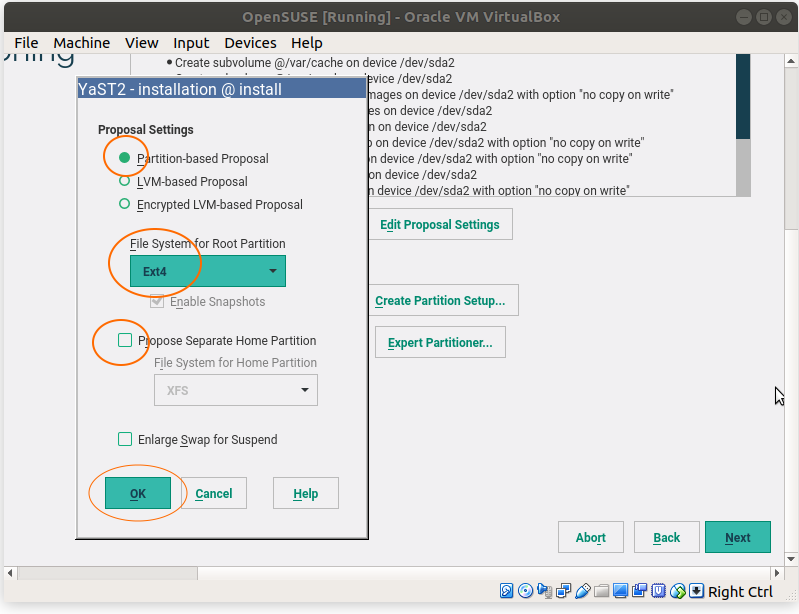
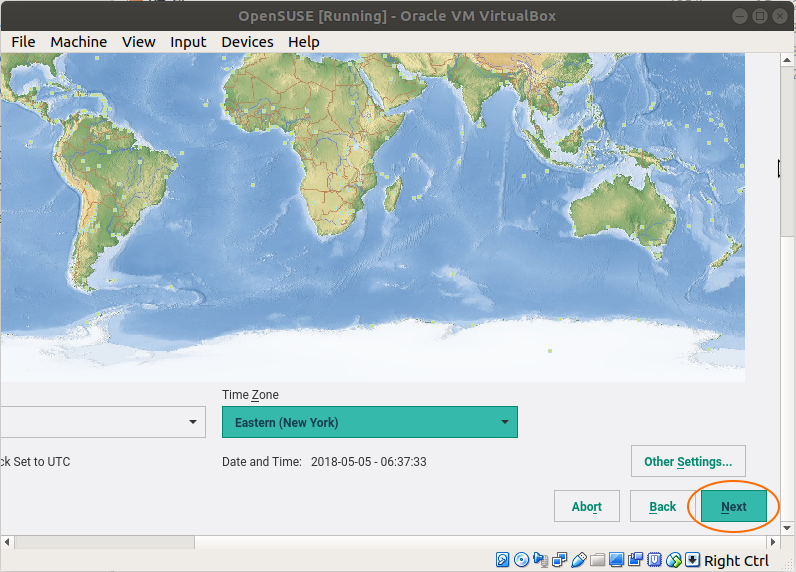
OpenSUSE hat 2 Haupt-Interfaces GNOM und KDE Plasma. Hier wähle ich GNOM:
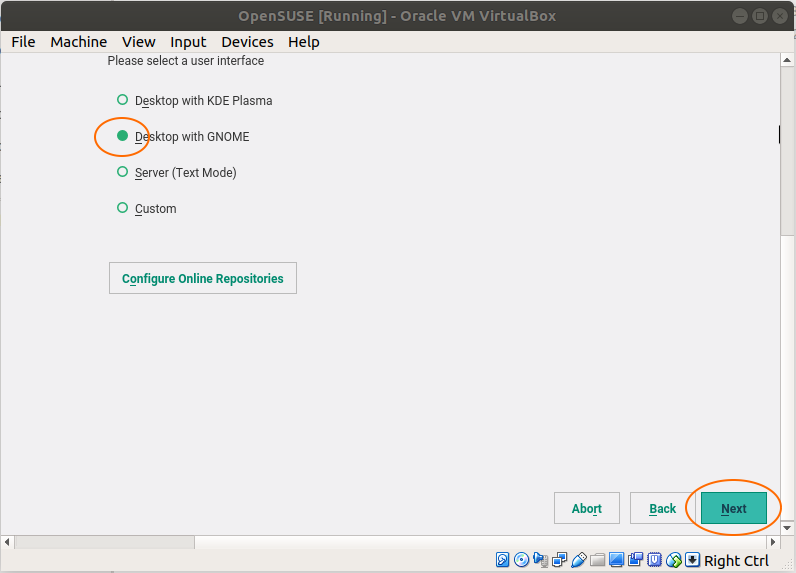
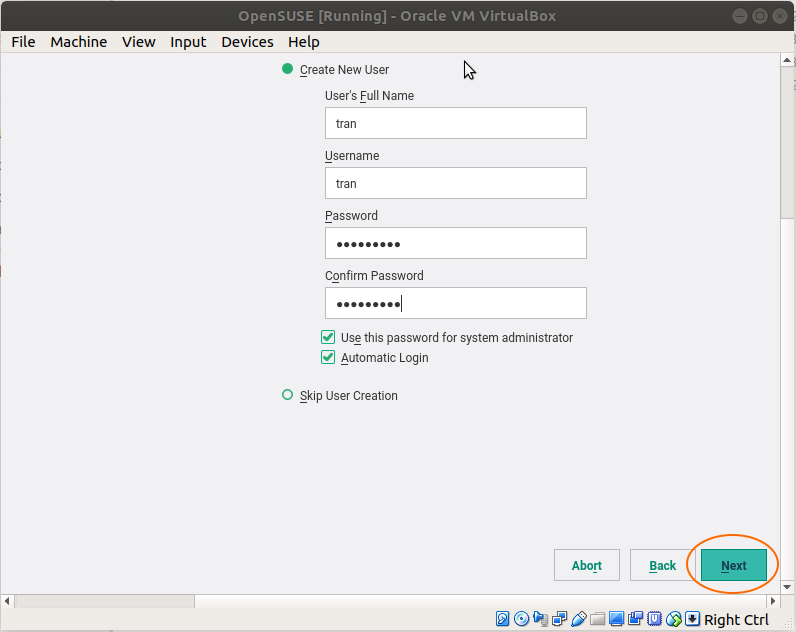
IMPORTANT for SAP
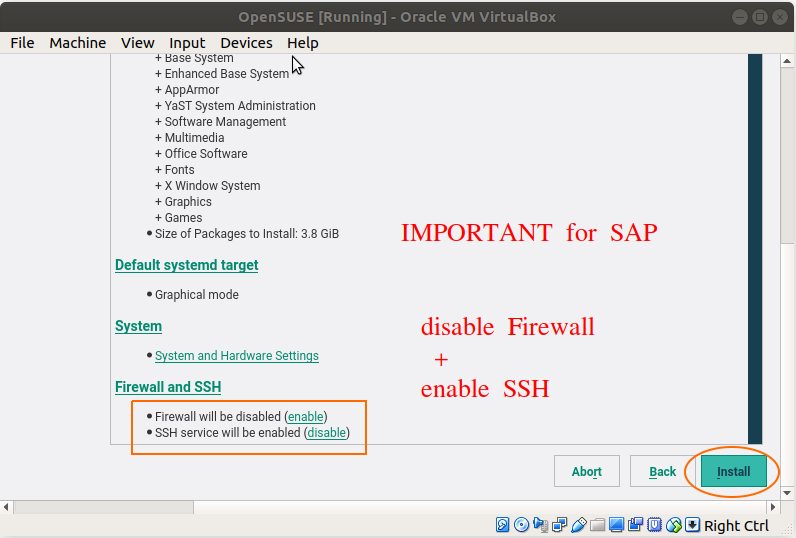
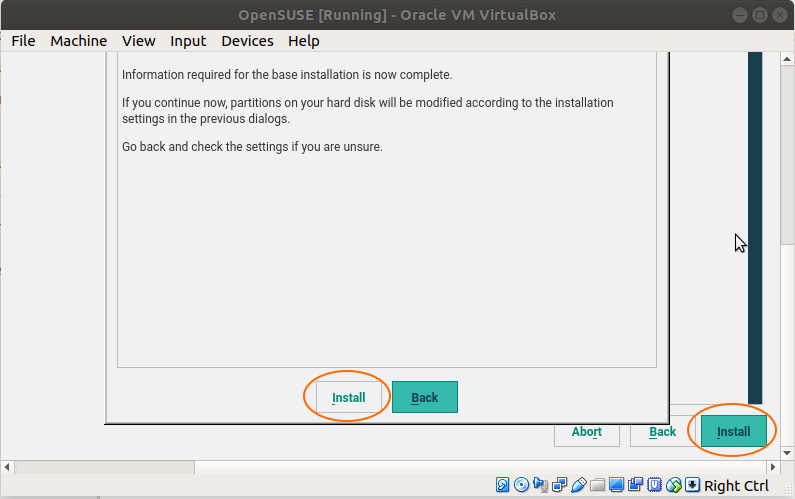
OK, OpenSUSE wurde erfolgreich auf VirtualBox installiert, klicken Sie auf ESC um in den Log-in Bildchirm zu gehen
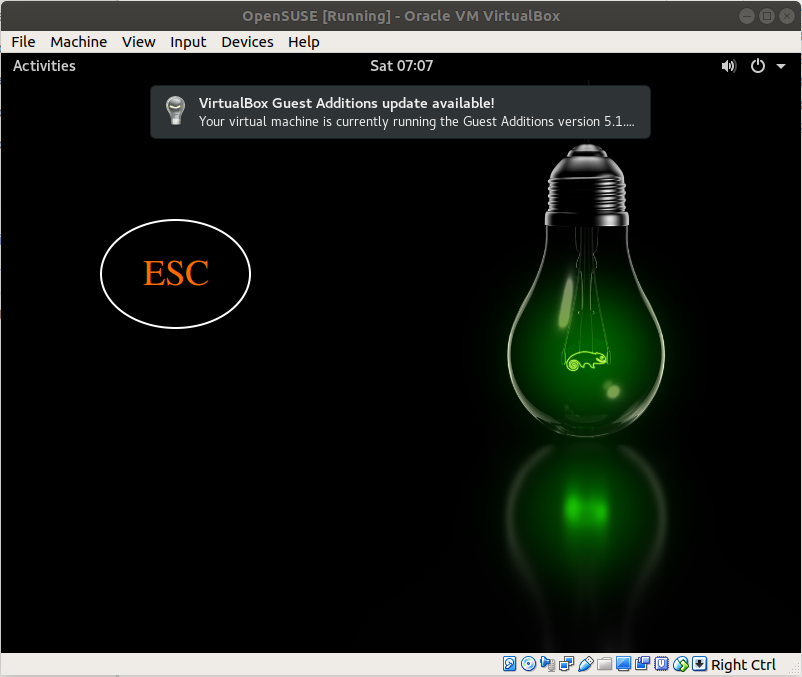
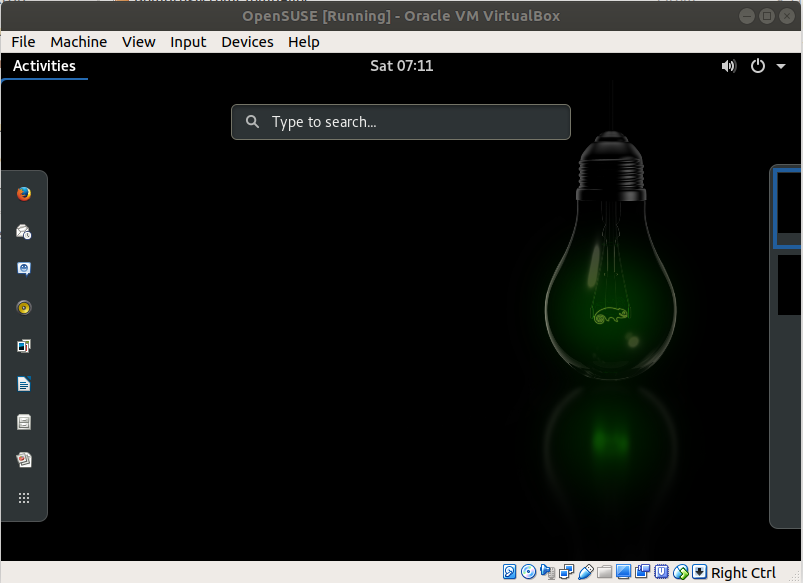
Anleitungen VirtualBox
- Installieren Sie VirtualBox unter Ubuntu
- Installieren Sie VirtualBox unter Windows
- Installieren Sie die virtuelle Windows 7-Maschine in VirtualBox
- Installieren Sie OpenSUSE in VirtualBox
- Installieren Sie die virtuelle Maschine von Mac OS in VirtualBox
- Installieren Sie VirtualBox unter Mac OS
- Wie kopieren und einfügen zwischen Ihrem Computer und VirtualBox?
Show More